Referencia egységek dokumentumkezelő rendszer
Nyissa meg a programot, és menjünk az Administration oldalon:
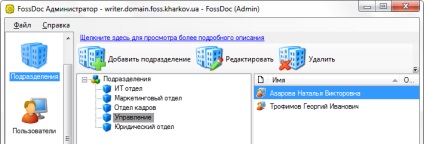
Tekintsük a következő kérdéseket:
Készítsen egy szervezeti egység
Ahhoz, hogy hozzon létre egy új egységet, válassza ki a szintet a szervezeti struktúra, amely a felosztás, majd kattintson a Hozzáadás felosztás az oldal eszköztár. Ennek eredményeként, az űrlap jelenik meg:
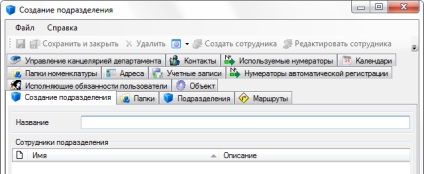
A „Title” (a „Create Unit”), adja meg a nevét az egység (megye), létre kell hozni. Press (Változtatások mentése). Ha szükséges, akkor közvetlenül ezt az űrlapot, hogy hozzon létre egy új felhasználót ezen az osztályon. Ehhez egyszerűen nyomja meg a gombot (Create User), és kövesse az alábbi lépéseket, hogy hozzon létre egy új felhasználót.
A „Folders” a listából „Template”, válasszon az értékek:
- „Fő egység” - az összes mappa egység tartalmaz továbbá egy mappát „dokumentumot a szervezet”, amely lehet látni az összes alkalmazottak a szervezet, és módosításokat dokumentumokat ebben a mappában csak a munkavállalók a fő egység.
- „Az egység belső dokumentumok” - tartalmazza az összes egység mappába, kivéve rendezése mappák dokumentumokat.
- „Anélkül, mappa” - a készülék nincs mappákat. Az összes dokumentum lépnek személyes mappa alkalmazottak, akik felszámolták ezt a felosztást.
- „Osztály minimális mappakészletük” - csak egy mappát „Voltak, hogy hajtsa végre az egység” dokumentumok, jött az egységet.
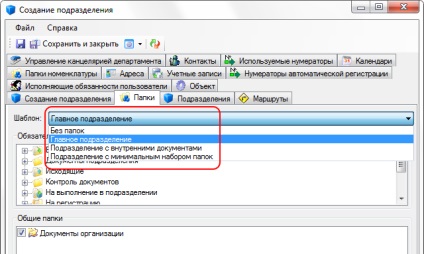
A módosítások mentéséhez kattintson az eszköztár a formában. Ebben az esetben az általános osztály (irodájában mappa) mappa lesz létrehozva.
Ha alkalmazza a sablont változtatni egy már létező egység, kattintson a (Frissítés). A szett egységek mappák frissítésre kerül az összes felhasználó számára, akitől van.
Hozzon létre egy szervezeti egységet a szétválás
A szint kiválasztása az intézmény, ahol fogsz létrehozni egy részlege. Ezután kövesse az alábbi lépéseket:
- Válassza ki a könyvtárat egység, amelyben alegységei jön létre.
- Kattintson a Hozzáadás gombra az eszköztáron részlege.
- Az eredmény képezi majd a tulajdonságait az új egységet. Írja be a nevét. Azt is kiválaszthatja a felhasználók számára ez az egység, a fent leírtak szerint.
Így lehet építeni bármilyen hierarchikus osztályok a szervezetben.
A Hivatal felállítása a
A „Iroda Tanszék” megadhatja, hogy a dokumentumok jött, hogy végre ez az egység azonnal nyomja előadóművészek, vagy először adja át a regisztrációs eljárást. Ahhoz, hogy a dokumentumot azonnal esett előadóművészek, ne tegyen egy ellenőrzést a teljesítmény a pályázóknak be dokumentumokat nyilvántartásba vétel céljából.
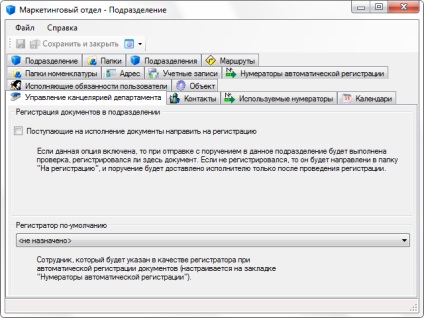
Azt is kiválaszthatja a munkavállaló által meghatározandó az anyakönyvvezető az automatikus regisztrációs okmány (a „default Nyilvántartó”).
Beállítása dokumentumok számozási
Testre szabhatja a számozás dokumentumtípusonként az egyes egységek, valamint a pass-through a teljes szervezetben. Beállításával kapcsolatos részleteket a dokumentum számozás.
Bízza felhasználók könyvtár egységek
Lehetősége van arra, hogy hozzon létre egy új felhasználót a könyvtárban egység. Ehhez egyszerűen kattintson a Felhasználó hozzáadása gombra az eszköztáron:
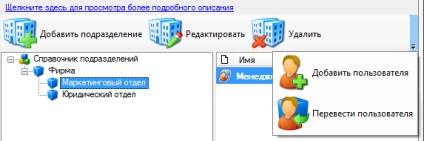
Az eredmény az lesz, olyan formában, hogy hozzon létre egy új felhasználót.
Azt is lefordítani a felhasználói egység. Ehhez válassza ki a készüléket, és kattintson a Fordítás felhasználó. Ennek eredményeként, egy párbeszédablak jelenik meg, válassza a felhasználókat vagy csoportokat:
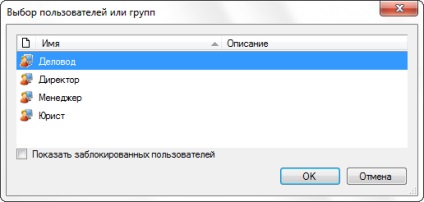
Jelölje be ezt a párbeszédet az érdekelt felhasználó vagy felhasználói csoport, majd az OK gombra. Kijelölt felhasználók kerül át a kiválasztott egységet.
testreszabása naptárak
Telepítése után a rendszer alapértelmezett úgy vélik, hogy az összes feltételt a megbízás teljesítésével kell létrehozni naptári nap. Ugyanakkor a lap „naptár” forma egysége ingatlan, beállíthatja a rendszer figyelembe hétvégén, ünnepnapokon és észre más ünnepek egész szervezet, vagy különálló részből áll a szervezet. Ezt követően, a számítás az időzítés a végrehajtás különböző megbízások kerül sor, figyelembe véve csak a munkanap. Konfigurálásához az ajánlott naptárak megnyitja a tulajdonságok a legfelső szintű egység a hierarchiában a megosztottság a szervezete, és menj a „Naptár”:
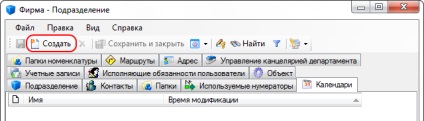
Kattintson a Create a panel létrehozására és testre naptár. Egy űrlap jelenik meg:
Ahhoz, hogy a határidőket figyelembe véve számítják hétvégén kattintson hozzárendelése a hétvégén a szerszám képezi a naptár ablaktábla. párbeszédablak:
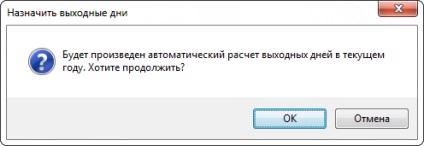
Kattintson az OK gombra. A kimenet lesz rendelve (minden szombat és vasárnap lesz emelve a naptárban piros, elmesélem határidők megállapított utasítások).
Ahhoz, hogy a számítás időszakokat nem veszik figyelembe a szabadság és a többi napon ki, válassza ki a nap az érdeklődés, és kattintson a Create Event Calendar képező eszközök panelen. párbeszédablak:
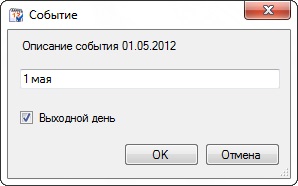
Megadhat egy esemény leírása és állítsa be a kullancs hétvégén. A kiválasztott dátum lesz kiemelve pirossal.
Hozzárendelése egy postaládát osztály
Hozzárendelni egy postafiókot, menjen a Fiókok fülre, és ellenőrizze az „Enable”. Abból a célból a belső postafiókot. A rendszer automatikusan hozzárendel egy fiókba. Mentse el a módosításokat.
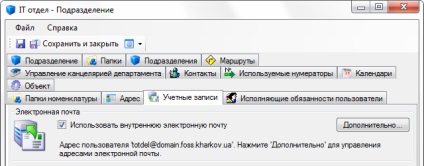
További beállításokat és a rendeltetési postaláda külső szerveren, a Speciális gombra.
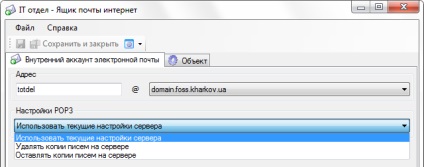
Tulajdonságainak szerkesztése egységek
Tulajdonságainak szerkesztéséhez az egység, válassza ki azt a könyvtárat, az egység, és kattintson a Szerkesztés gombra az eszköztáron korábban létrehozott. Az eredmény az lesz, egyfajta részlege tulajdonságok, amelyek lehet, hogy a szükséges változtatásokat. Kattintson a Módosítások mentése gombra az űrlap tulajdonságait. A módosításokat menti.
eltávolítási egységek
Ahhoz, hogy távolítsa el a készüléket, válassza ki a megfelelő készüléket a hierarchia a könyvtár az azonos nevet. Kattintson az Eltávolítás gombra. Ennek eredményeként visszaigazolását követően a tranzakció kedvencek egység törlődik.
Ha a készülék nem üres (benne dolgozók) rendszer nem lehet törölni, és megjelenik egy ablak, megfelelő figyelmeztetéssel:
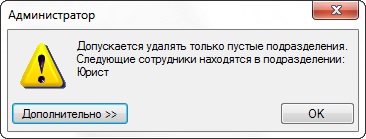
Mozgás alkalmazottak más egységekre, majd próbálja újra.
Értékelje ezt az oldalt
Segíts nekünk, hogy honlapunkon jobb. Köszönjük, hogy részt!